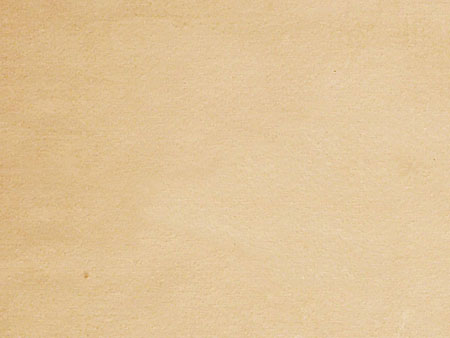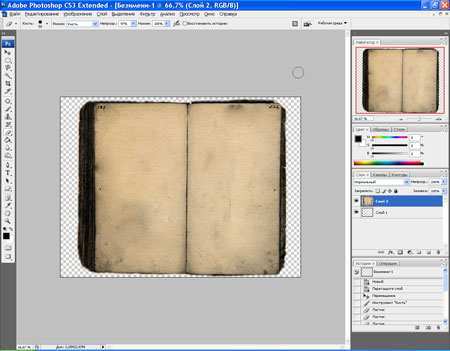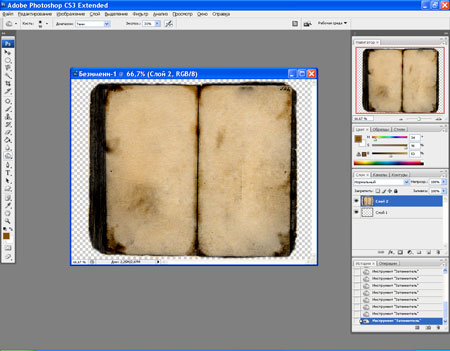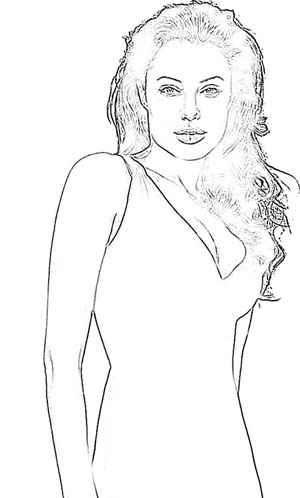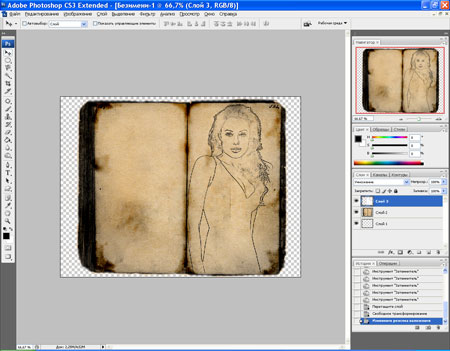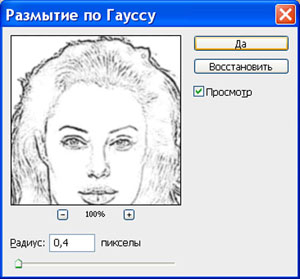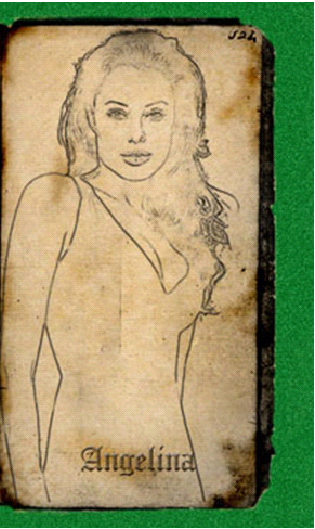Створення форонтиспісу
Фронтиспіс (фр. frontispisi) - ілюстрація, розташована перед титульним аркушем книги на лівій сторінці. Головним чином, це портрет автора або ілюстрація символічного характеру, яка відноситься до всього твору або найбільш важливого моменту, про який йдеться в ньому. Для створення фронтиспісу тобто ілюстрація, розташована перед титульним аркушем книги на лівій сторінці. 1. Відкриваємо текстуру старого паперу.
Рис.1.5 Текстуру старого паперу 2. Далі нам потрібна кисть, схожа на книгу або альбом. Отже, ви її до себе завантажили, знайшли в кистях, вибрали і розташували її поверх текстури в потрібному розмірі. 3. За допомогою ластику прибираємо зайвий шар текстури, який виходить за краї альбому. Виходить наступне:
Рис.1.6 Створення текстури титульної сторінки 4. Тепер беремо інструмент Випалювання. За допомогою цього інструменту ми як би старіють або полум'я краю, місця згину альбому, а також робимо окремі плями на поверхні альбому для надання йому необхідних рис старовини.
Рис.1.7 Випалювання титульної сторінки 5. Тепер, коли альбом готовий нам потрібно дві фотографії. Я взяв фото всім відомої сімейної пари: Анжеліни Джолі і Бреда Пітта. Отже відкриваємо фото Анжеліни для чого йдемо в Файл - Відкрити або Ctrl + О.
Рис. 1.8 Відкриття фото Анжеліни Джолі 6. Знебарвлює фото (Shift + Ctrl + U)
Рис.1.9 Створення чорно-білого фото 7. Викликаємо вікно з рівнями (Ctrl + L) і робимо фото трохи яскравіше, для чого правий бігунок рухаємо трохи вліво:
Рис.1.10 Використання рівнів 8. Встановлюємо кольору у вихідне положення (D) і переходимо в меню Фільтр - Ескіз - Ксерокопія (Filter - sketch - photocopy). Встановлюємо деталізацію на 1, а затемненість на 50. 9. Одержаний чорно-білий малюнок коректуємо за допомогою гумки (E), прибираючи непотрібні штрихи і крапки. Має вийти щось подібне:
Рис. 1.11 Використання гумки 10. Тепер за допомогою інструменту Переміщення (V) перетаскую фото з Анжеліною в фотоальбом для розміщення на одній його сторінці. Якщо фото не підходить за розміром, то натиснувши Ctrl + Т підганяємо його розмір під величину однієї зі сторінок альбому. 11. На панелі шарів вибираємо режим Множення (Multiply) і отримуємо наступне:
Рис.1.12 Переміщення фото на титульну сторінку 12. Тепер залишається трохи розмити фото, щоб воно виглядало природніше на старому фотоальбомі. Для цього переходимо в меню Фільтр - Розумієте - Розумієте по Гауса (Filter - Blur - Gaussian Blur) і трохи додаємо розмитості, тут головне не переборщити:
Рис.1.13 Розмиття по Гауссу 13. За аналогією (починаючи з п. 5 уроку) повторюємо все те ж саме з іншим фото. У даному випадку це фото
14. Треба б підписати фото, для чого беремо відповідний інструмент (Т), вибираємо Готичний шрифт, який на мій погляд, буде актуальним у цьому уроці найбільше. Шрифт ви знайдете в додаткових матеріалах. Застосуємо до тексту пару ефектів Тиснення (Bevel and Emboss) і Внутрішня тінь (Inner Shadow). Для цього робимо на панелі шарів подвійний клік мишкою по рядку з буквою Т і у вікні, додаємо потрібні галочки:
Рис.1.14 Стиль шару 15. Добре б розташувати наш альбом на якому-небудь тлі. У Вас може бути маса ідей на цей рахунок, і я не буду ускладнювати завдання цього уроку, тому що основну ідею - створення альбому ми виконали, тому обійдемося чим-небудь простим. Отже, створюємо новий документ (Файл - Новий або Ctrl + N) з наступними розмірами:
Рис.1.15 Створення нового документа 16. Вибираємо зелений колір і за допомогою інструменту заливка (G) клікаєм мишкою на новий документ і тим самим робимо фон зеленим. Пожвавимо колір, додавши йому трохи шуму. Йдемо в Фільтр - Шум - Додати шум і поставимо бажане значення шуму. 17. З'єднаємо всі шари в альбомі (Шар - Об'єднати видимі або Shift + Ctrl + E) і перетягнемо альбом за допомогою інструменту Переміщення (V) на створений фон. 18. І ось він кінцевий результат:
Рис.1.16 Готовий форонтиспис
|